win10电脑把文件的后缀名去掉的方法
2023-08-08 17:10:52作者:极光下载站
win10系统是我们非常熟悉的一款操作系统了,在win10系统中进行软件的安装下载以及文件资料的编辑等,都是我们平时会操作的,我们会在电脑浏览器中将自己需要的图片、视频等文件下载到电脑中进行收藏保存,但是有的小伙伴发现在win10系统中保存的图片、视频等文件的后缀名是显示出来的,有的小伙伴觉得没有必要将文件的后缀名显示出来,想要将其隐藏起来,那么我们该如何设置呢,下方是关于如何使用win10系统隐藏文件侯后缀名的具体操作方法,如果你需要的情况下可以看看方法教程,希望对大家有所帮助。

方法步骤
1.首先,我们需要将win10系统启用,之后将电脑桌面上的win10系统进行双击打开,进入到此电脑的操作界面中。
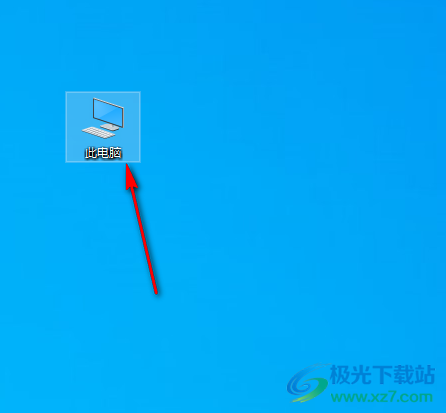
2.之后我们进入到存放图片或者视频的文件夹中,你可以看到当前的文件的后缀名是显示出来的,如图所示。
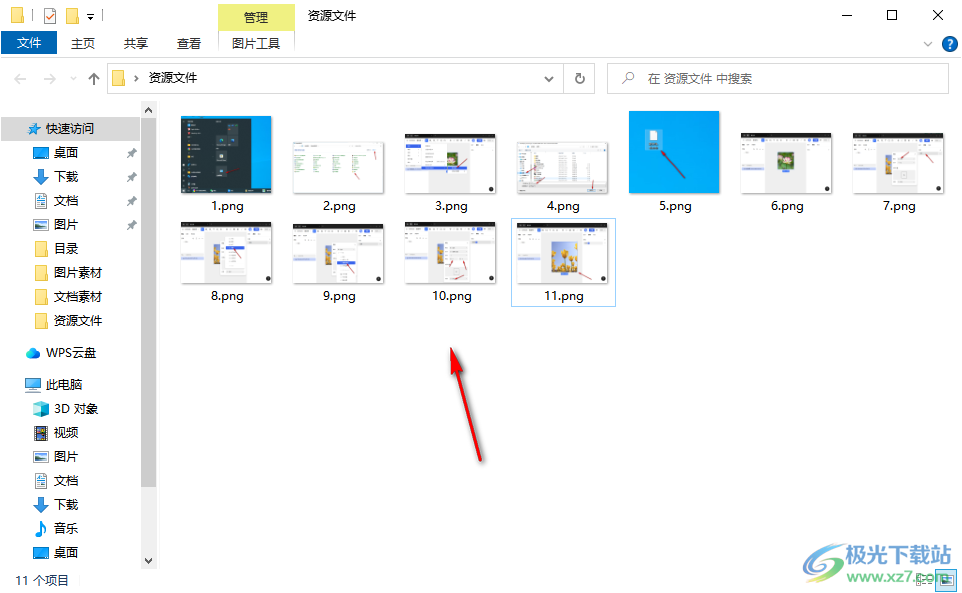
3.如果你想要将其隐藏起来的话,那么我们就需要将鼠标移动到页面顶部的【查看】的选项卡位置进行点击一下。
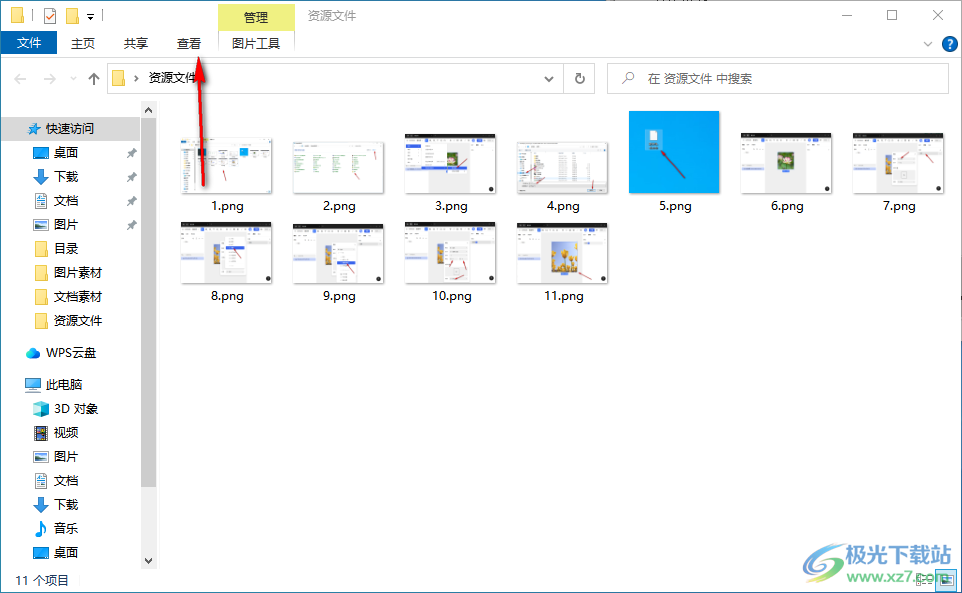
4.这时你可以看到在查看工具栏中有一个【文件扩展名】选项,我们可以看到该功能选项是被勾选上的。
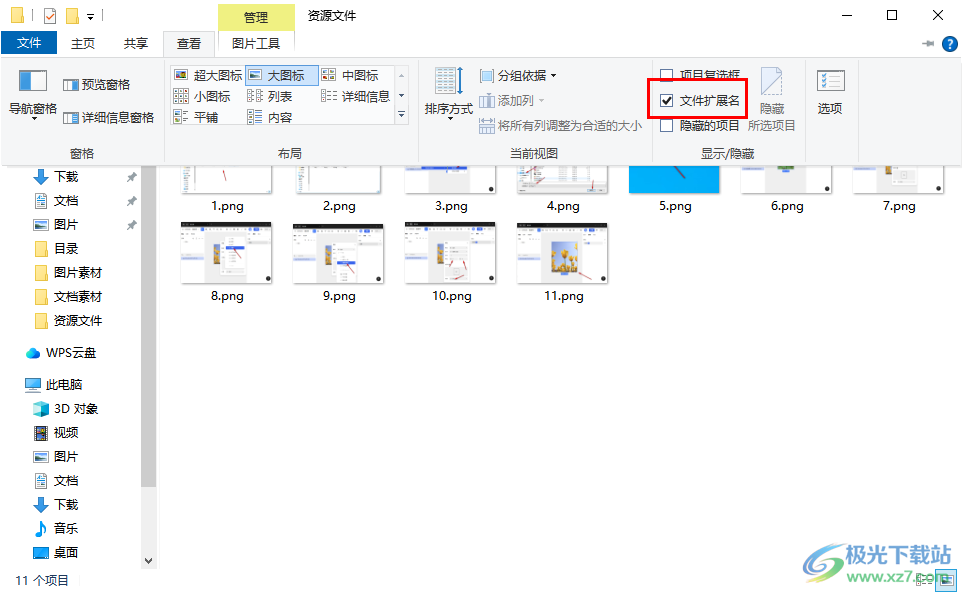
5.我们直接将该选项点击取消勾选即可,那么这时你可以看到页面上的图片的后缀名已经取消了显示了,如图所示。

以上就是关于如何使用win10系统取消文件后缀名显示的具体操作方法,我们大家在使用win10系统上的过程中,会使用到很多的文件进行编辑和修改操作,当你不想要让存放在电脑中的文件的后缀名显示出来的话,那么我们就可以通过将文件扩展名关闭使用即可,感兴趣的话可以操作试试。
